Prenos vyrovnávacej pamäte prehliadača na iný disk

- 745
- 194
- Drahomír Novák
Cache prehliadača je navrhnutá tak, aby urýchlila načítanie stránok, ktoré navštevujete. Fragmenty stránok sa zaznamenávajú v ňom a pri návrate k nim nie je potrebné znovu priblížiť veľké objemy údajov, pretože už sú v vyrovnávacej pamäti na pevnom disku. Väčšina prehliadačov nainštalovala automatické ovládanie objemu tohto úložiska, aby sa systém systému nepreťažoval. Presne, presne toľko pamäte bude pridelených, ako si počítač môže dovoliť.

Na urýchlenie práce prehliadača má zmysel preniesť vyrovnávaciu pamäť na iný disk.
Ale niekedy v počítačoch sa HDD používa ako systém, ale SSD, ktorý, ako viete, má veľmi obmedzený prostriedok na nahrávanie/prepisovanie. A počas surfovania prehliadač neustále zaznamenáva informácie a nahradí staré nové vyčerpanie zvýrazneného miesta. V tomto prípade má zmysel preniesť vyrovnávaciu pamäť prehliadača na iný disk alebo do pamäte RAM (Ram-disk).
Preneste na ďalší pevný disk
Prenos vyrovnávacej pamäte prehliadača Google Chrome na iný disk je najjednoduchší nasledovne:
- Nájdite priečinok v počítači, kde je uložená vyrovnávacia pamäť:
- Najprv prejdite do priečinka AppData, ktorý sa nachádza na disku so systémom v priečinku s názvom Používateľské meno.
- Prejdite na lokálne, potom Google, Chrome, používateľské údaje, predvolené a v ňom bude mať správny priečinok vyrovnávacej pamäte.
- Skopírujte údaje z tohto priečinka do nového umiestnenia vyrovnávacej pamäte.
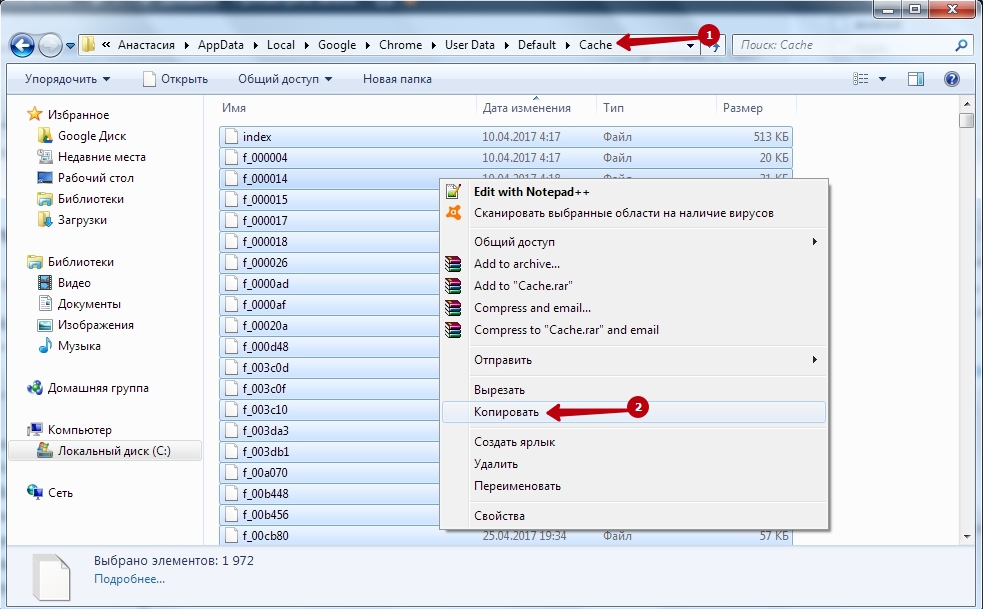
- Kliknite na tlačidlo doprava na obrazovke a vyberte možnosť „Vlastnosti“.
- Prejdite na „štítok“.
- V poli „Object“ po Chrome.EXE Write -disk-cache-diir = a potom zaregistrujte cestu do prenosného adresára s údajmi.
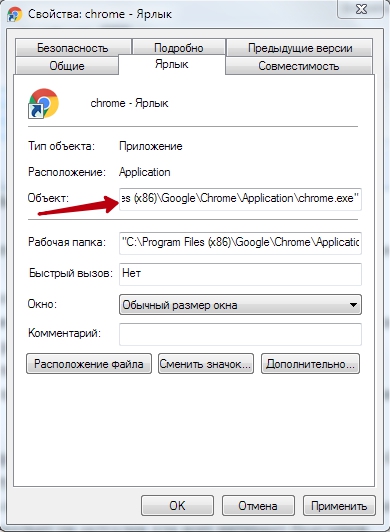
- Ak je Google Chrome predvoleným prehliadačom, môže ignorovať tento záznam a začať ticho do umiestnenia vyrovnávacej pamäte. Preto pomocou príkazového riadku vytvorte chrómové odkazy na nové miesto:
- Spustite príkazový riadok, najlepšie v mene správcu.
- Zadajte príkaz MKLink, po Gap: /D „Celá zdrojová cesta“ „Celá nová cesta“.
Všetky uvedené akcie sa musia vykonávať s uzavretým prehliadačom Google Chrome. Ak chcete preniesť vyrovnávaciu pamäť Google Chrome do Ramdisk, musíte najskôr vytvoriť virtuálny disk v RAM pomocou špeciálnej aplikácie a potom konať presne podľa vyššie uvedených pokynov. Postup pri vytváraní ramdisku sa bude brať do úvahy nižšie, pretože je relevantný pre všetky internetové prehliadače.
Pozornosť. Prenos vyrovnávacej pamäte Yandex Brauzer je podobný postupu pre chróm Google. Jediný rozdiel je v tom, že v priečinku AppData musíte nájsť priečinok Yandex a má prehliadač Yandex a potom tiež používateľské údaje, predvolené a vyrovnávacie pamäť.V opere akcie sa vykonávajú podobne ako Yandex a Google Chrome:
- V AppData \ Local hľadáte opera softvér.
- Otvorená opera stabilná a v nej bude vyrovnávacia pamäť.
- Skopírujte ho na nové miesto a potom kliknite na operný štítok s pravým tlačidlom.
- Vložte do riadku „objekt“ po opere \ lachner.EXE je presne ten istý tím ako v prípade prehliadača Chrome.
Pokyny na prenos súborov vyrovnávacej pamäte prehliadača Mozilla Firefox sa trochu líšia od predchádzajúcich:
- Analogicky nájdite priečinok Firefox v adresári Appdata.
- Nachádza sa v adresári profilov.
- Vo vnútri uvidíte priečinok, ktorého meno končí predvolene. Toto je vyrovnávacia pamäť, ktorú potrebujeme, iba s takým nepochopiteľným menom. Skopírujte ho na nové miesto.
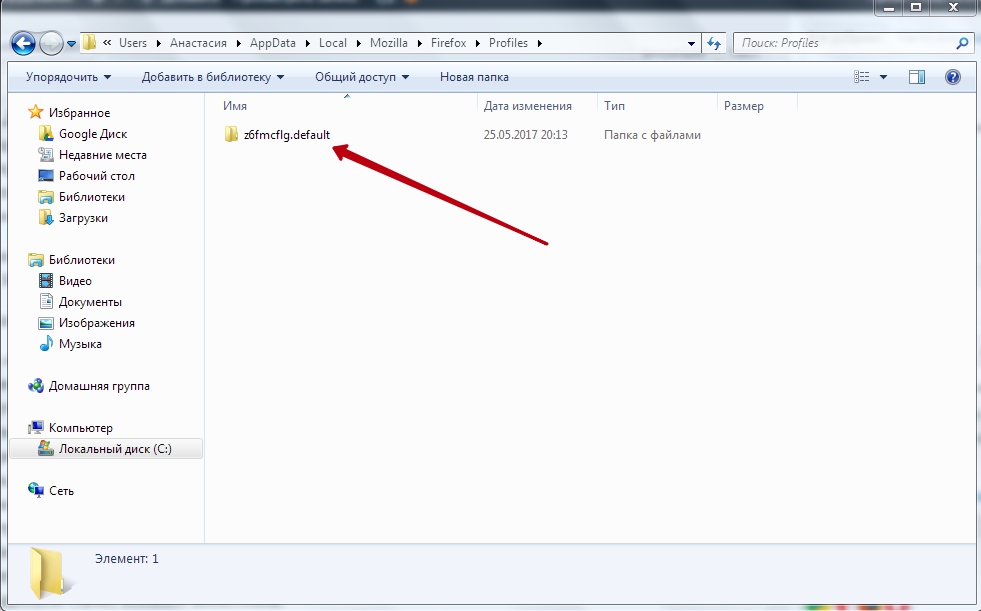
- Vráťte sa do Appdata a choďte na roaming.
- Tam, v trakoch, nájdite adresár Firefox, v ktorom sa bude umiestniť súbor profilov.ini.
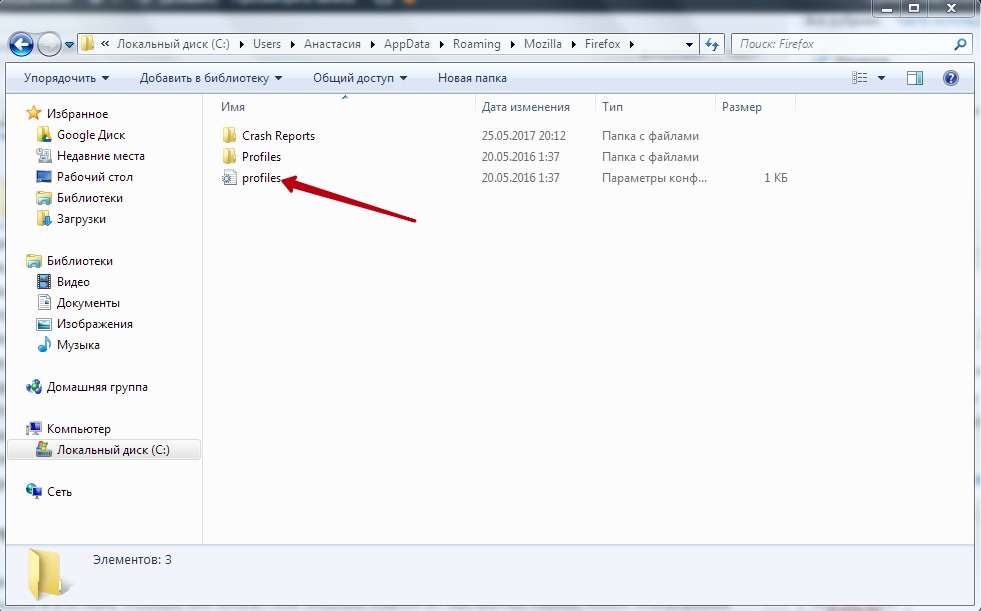
- Kliknite naň dvakrát a otvorí sa textový dokument.
- V riadku cesty po znaku rovnosti zapíšte novú cestu polohy. Isrelatívna premenná by mala byť nula.
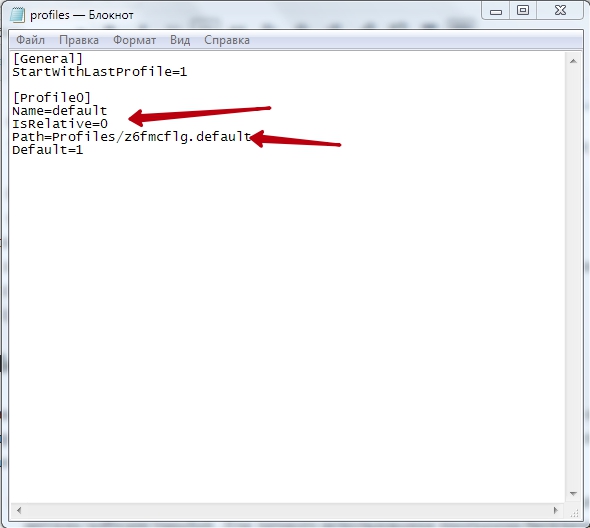
- Spustiť Mozilla.
- V riadku adresy zadajte About: config.
- Kliknite na stránku s pravým tlačidlom a vyberte možnosť „Vytvoriť“, „riadok“.
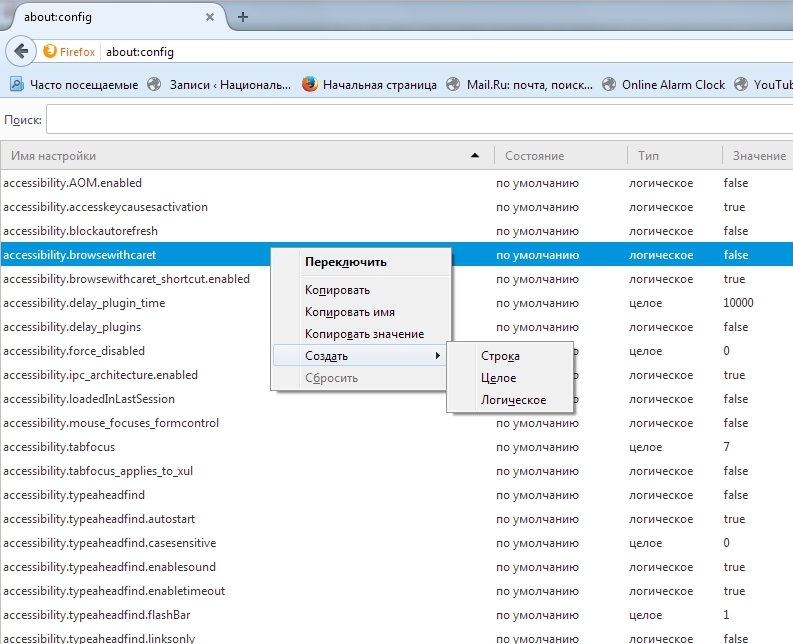
- Budete mať názov nastavení, prehliadač Imprint.Cache.Disk.Parent_directory.
- Ďalej v okne zadajte cestu do nového úložiska vyrovnávacej pamäte.
- Obnoviť prehliadač.
Baran
Ako už bolo spomenuté, niekedy má zmysel preniesť vyrovnávaciu pamäť prehliadača nielen na iný disk, ale aj na virtuálnu RAM Red. Môžete si ho vytvoriť pomocou jednej z mnohých špeciálnych aplikácií. Zvážte prenos vyrovnávacej pamäte na disk RAM pomocou programu diskov RAM:
- Stiahnite a nainštalujte program z oficiálnej stránky: http: // memry.Dataram.Com/produkty a služby/softvér/ramdisk. Pre osobné použitie je program zadarmo.
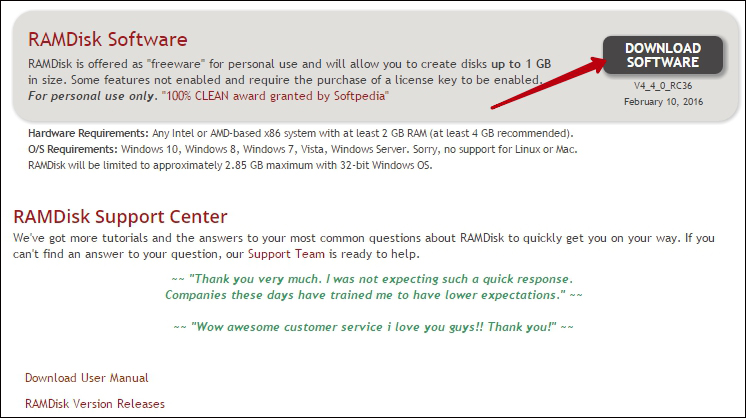
- Spustite štart z ponuky.
- Vyberte Zobraziť, Advanced Menu.
- Na karte Nastavenia vyberte požadovanú veľkosť disku RAM. Vložte sektor zavádzania FAT32 a Windows.
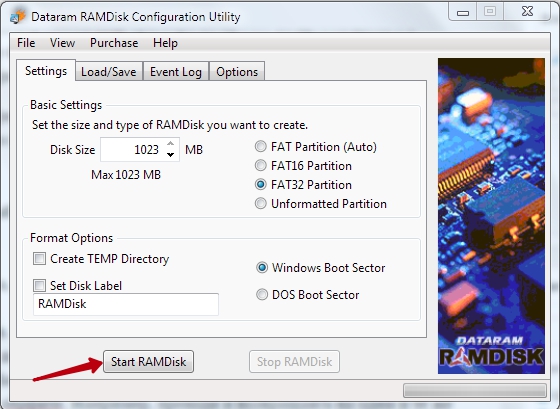
- Kliknite na Štart.
- Po vytvorení babičky je potrebné určiť parametre jeho zaťaženia a konzervácie. Otvorte kartu načítanie/uloženie.
- Umiestnite kontrolné body pre oba parametre. To znamená, že pred vypnutím počítača sa vytvorí obraz virtuálneho barana a zaregistruje sa na pevný disk. A po zapnutí sa naložte späť na RAM.Poradiť. Aké vhodné je rozhodnúť sa. V skutočnosti záleží na vyrovnávacej pamäti v okamihu, keď ste surfovaní. Napríklad odovzdávanie a návrat na rovnaké stránky stránky. A nabudúce nemusíte prísť k tomuto zdroju. Preto, ak máte SSD, potom je lepšie nezapnúť tento parameter. Ale vy sami môžete určiť, kde bude obraz RAM zachovaný. Koniec koncov, možno máte niekoľko rôznych diskov.
Po vykonaní týchto akcií môžete preniesť vyrovnávaciu pamäť z ľubovoľného prehliadača do rýb analogicky s vyššie uvedenými pokynmi. Dôležitou otázkou je, koľko priestoru od vášho pamäte ste pripravení prideliť v vyrovnávacej pamäti. Súhlasím, že konanie náhodne je nepohodlné a neprimerané. Koniec koncov, na počítači sú ďalšie programy, ktoré potrebujú RAM, a ich výkon by nemalo trpieť.
Program Primo Ramdisk rieši túto dilemu. Umožňuje vám vytvoriť dynamický RAM-Disc. Pointa je, že sami určíte maximálny objem diskov a samotný program rozhodne, koľko môžete dať prehliadaču v súčasnosti na základe ukazovateľov systému. Mínus žiadosti je, že sa platí.
Algoritmus prenosu vyrovnávacej pamäte je teda podobný všetkým typom prehliadačov. Najprv skopírujete priečinok s údajmi na nové miesto. Potom vysvetlite systému a programu, že sa cesta zmenila. Podobne s prenosom do ram-disku. Stačí mu predpísať cestu v nastaveniach. Je známe, že RAM sa resetuje po vypnutí počítača. Ale v prípade virtuálneho barana môžete uložiť obrázok na čas výstupu napájania. Alebo sa neuložiť, potom sa ukáže, že vaša vyrovnávacia pamäť sa automaticky vyčistí na konci práce. Zanechajte svoje komentáre, ak čelíte ťažkostiam pri zmene ukladania údajov o vyrovnávacej pamäti a ako sa im podarilo vyriešiť.

